https://blog.lael.be/post/6462
나만의 고정 IP 생성하기! – VPN 생성방법
웹서비스를 사용하다보면 나만의 고정 아이피가 필요할 때가 있다. 예를 들어, 방화벽 설정할 때 나만의 고정 아이피가 있다면 더 수월하게 작업 할 수 있다. 이 글에서는 VPN 서버를 설정하여 나
blog.lael.be
웹서비스를 사용하다보면 나만의 고정 아이피가 필요할 때가 있다.
예를 들어, 방화벽 설정할 때 나만의 고정 아이피가 있다면 더 수월하게 작업 할 수 있다.
이 글에서는 VPN 서버를 설정하여 나만의 고정 IP 를 만드는 법에 대해 설명할 것이다.
- VPN 사용시 장점
1. 빠른 인터넷 속도 사용가능 - 간혹 통신사에서 인터넷 속도를 제한을 거는 경우가 있는데 이것을 피할 수 있습니다.
2. 방화벽 및 보안설정에 좋음 - 이 IP 만 허용하게 할 수 있다.
3. 공개 장소에서도 안전한 통신 사용가능 - VPN 서버와의 연결은 암호화 통신이기 때문에 통신이 상대적으로 안전해 진다. (VPN 로그인 및 연결 이후 통신 모두 암호화)
4. 데이터 검열, 방화벽 제한 회피가능 - 자신의 네트워크 요청은 암호화되어 VPN 서버에 전송되며 그 곳에서 처리가 시작된다. 즉 네트워크의 시작 지점이 VPN 서버가 된다.

< (VPN 이 연결되면 = VPN 터널이 생성되면), 자신과 인접한 로컬 네트워크로 취급된다 >
VPN 연결은 종단간(End-to-End) 암호화통신을 하기 때문에, 중간에 거치는 네트워크 장치들은 개념상으로 무시할 수 있다.
- VPN 서버 구축하기
1. 윈도우 PC 준비하기
가장 쉬운 설정 방법을 설명한다.
우선 Windows PC 하나를 준비하자. 서버용 PC 가 아니어도 되고 싸구려 노트북을 사용해도 된다.
지금 이 글을 보고 있는 컴퓨터 운영체제가 윈도우라면 이 컴퓨터에 설치하도록 하자.
이 컴퓨터에 VPN Admin 관리툴을 설치할 것이다.
2. 리눅스 또는 윈도우 서버 준비하기
운영체제는 상관없다. Linux Desktop 이든, 윈도우 10이든 상관없이 선택가능하다.
만약, 당신의 웹서버의 자원이 여유롭다면 웹서버에 설치하는 것도 좋다.
다만, 공유기 내부의 인터넷 환경이라면 포트포워딩 작업이 필요할 수도 있다.
3. 윈도우 PC에 VPN 서버 관리 프로그램 설치
https://www.softether.org/ 라는 VPN 서버 프로그램을 사용할 것이다.
이 프로그램은 일본의 쓰쿠바대학의 어느 연구실에서 개발되었다. (https://www.softether.org/9-about)
이 소프트웨어는 무료 오픈소스이며 GPLv2 에 따라 개작 및 재배포도 가능하다.
https://www.softether.org/4-docs/1-manual/1._SoftEther_VPN_Overview/1.3_SoftEther_VPN_is_Open_Source
윈도우 운영체제에서, 이 페이지 (https://www.softether.org/5-download) 방문 후 다운로드 한다.

이렇게 선택한다.
클린 설치된 Windows 컴퓨터가 없어서, 이 글에서는 VULTR 클라우드의 Windows 서버를 선택할 것이다.
이 글에서 사용한 테스트 기기는 https://www.vultr.com/ 클라우드의 Windows 2016 서버이다.


< Windows 서버 2016은 Windows 10 과 UI 가 동일하더라 >
아무튼 다운받은 설치 파일을 실행한다.
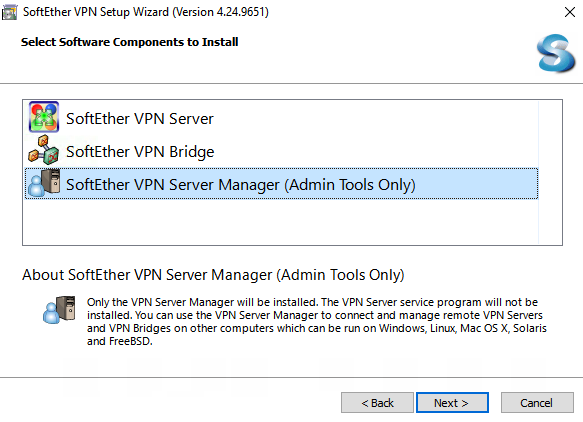
설치할 때 “SoftEther VPN Server Manager” 를 선택한다. 그 외엔 Next 버튼을 누르면 된다.
만약, 이 서버에 VPN 서버 프로그램까지 설치하려면 “SoftEther VPN Server” 옵션을 선택하세요.
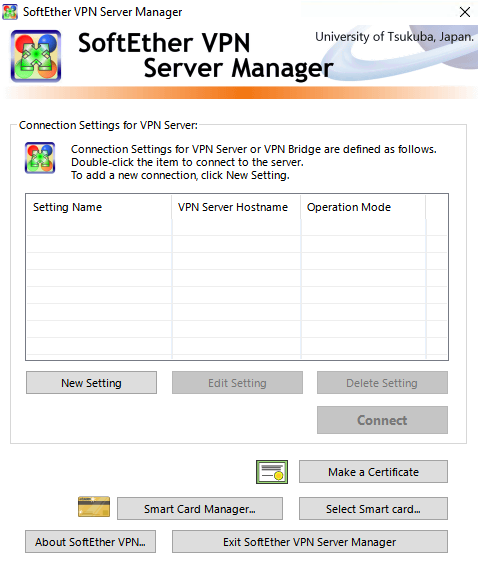
< VPN 관리툴 준비완료 >
4. Linux 또는 Windows 서버에 VPN 프로그램 설치
서버 컴퓨터에 VPN 을 설정하는게 좋다. 서버 컴퓨터의 네트워크는 안정적이고 빠르기 때문이다.
위치나 운영체제 상관없이 VPN 컴퓨터를 한대 준비하면 된다.
라엘이는 VPN 서버를 한국에 1대, 일본에 1대 세팅하여 적절히 사용하고 있다.
예를들어 github 같은 사이트에서 어떤 파일 다운받을때
“github” --> “내 PC” 파일 다운로드에 몇 시간이 걸리는 경우가 있는데,
“github” -> “일본 VPN 서버” -> “한국 VPN 서버” -> “내 PC” 을 통하여 다운로드하면 몇 분이면 완료되는 놀라운 광경이 벌어진다.
신기하게도 이렇게 돌아서 연결하는것이 더 빠른 경우가 (매우)많다. 특히 해외 사이트.
아무튼 이 글에서는 한국에 위치한 지금보고 계시는 블로그 서버에 VPN 서버 프로그램을 설치할 것이다.
* 리눅스 서버의 root 계정에 로그인 한 후
- 컴파일 프로그램 설치
# apt-get install gcc# apt-get install build-essential
- 다운로드 후 압축 해제
# wget http://www.softether-download.com/files/softether/v4.24-9651-beta-2017.10.23-tree/Linux/SoftEther_VPN_Server/64bit_-_Intel_x64_or_AMD64/softether-vpnserver-v4.24-9651-beta-2017.10.23-linux-x64-64bit.tar.gz# tar -xzvf softether-vpnserver-v4.24-9651-beta-2017.10.23-linux-x64-64bit.tar.gz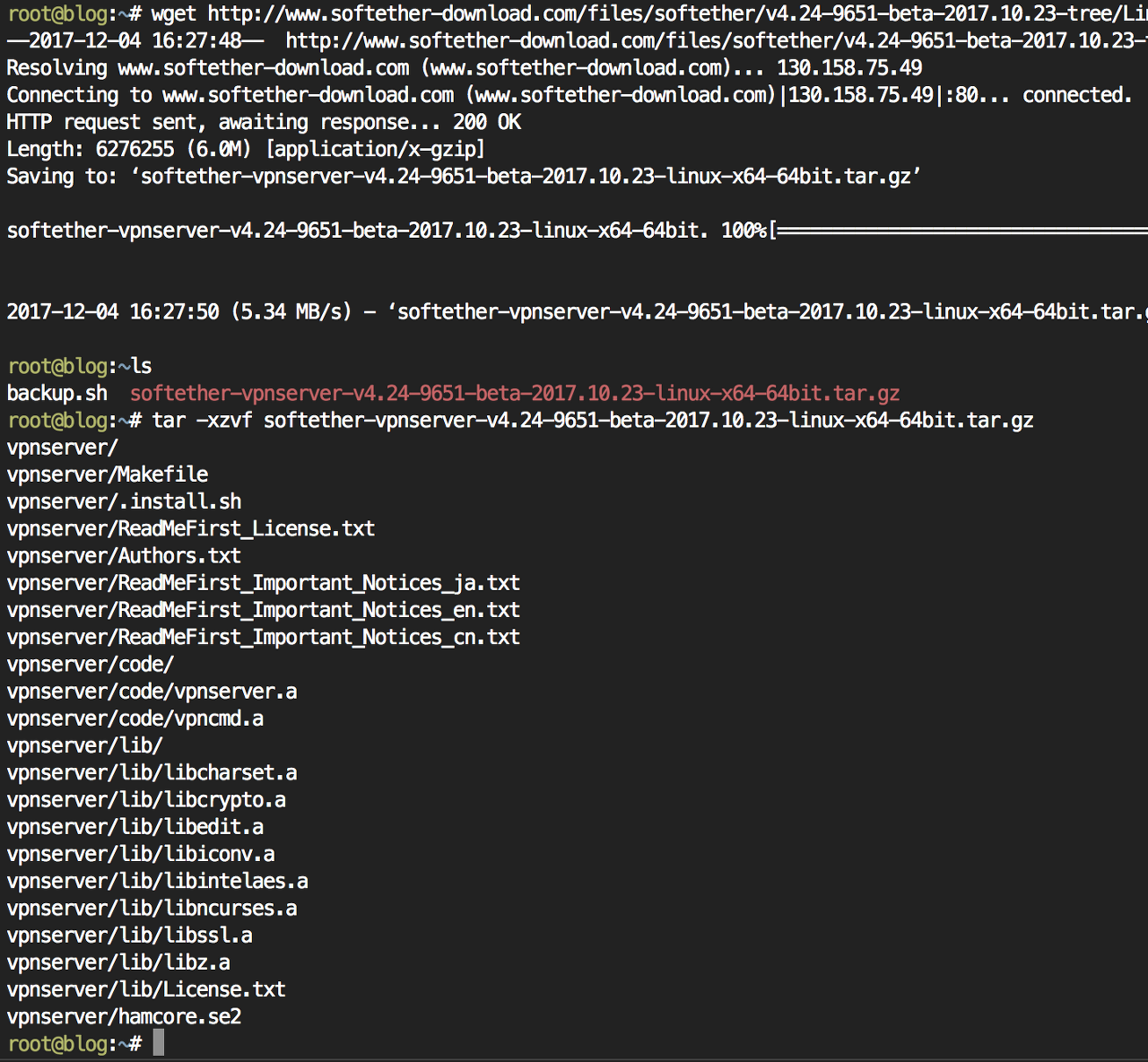
- 설치
# cd vpnserver# make
약관 동의(1) 몇번 하면 프로그램이 준비됩니다.
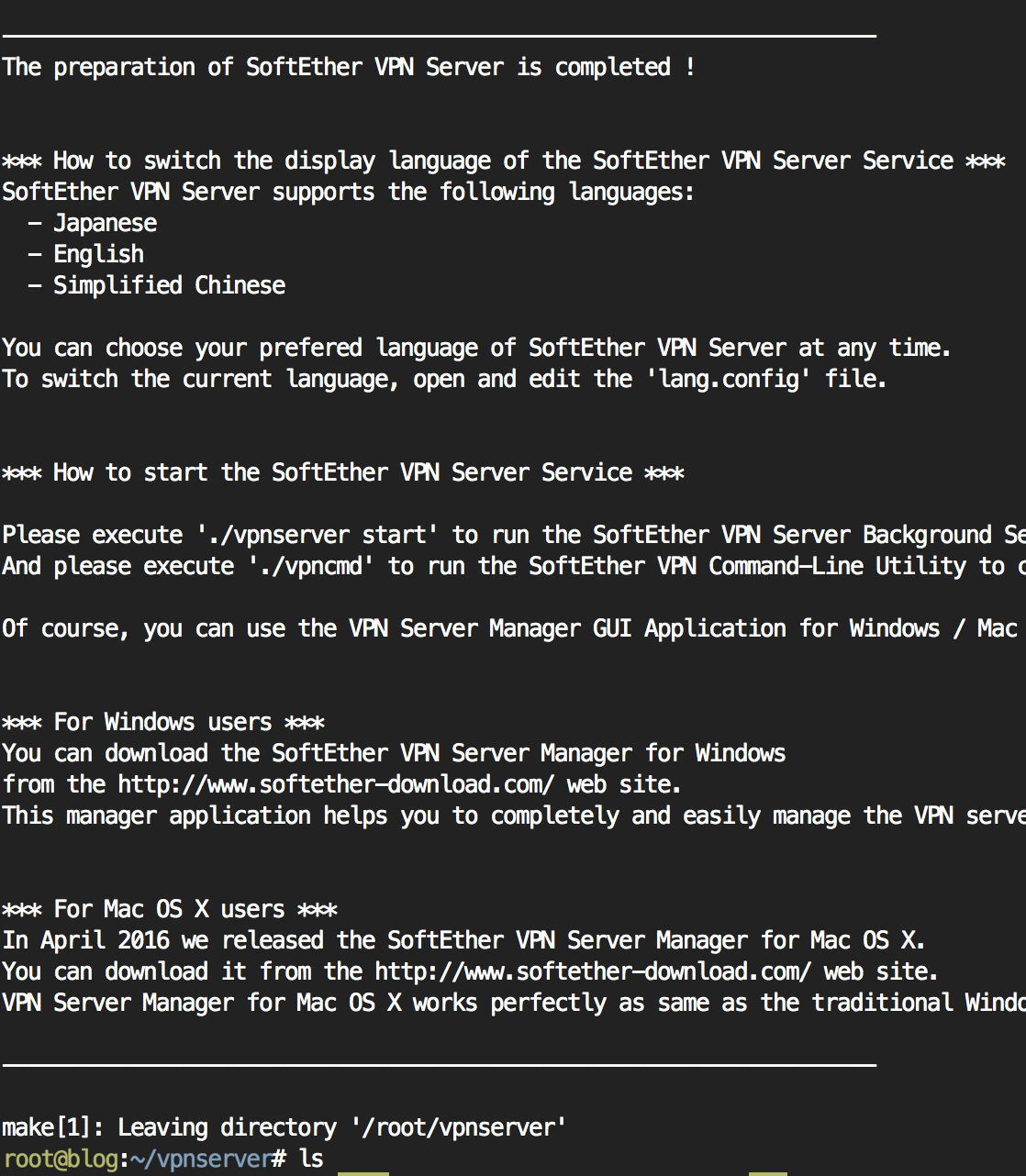
# ./vpnserver start환경설정은 관리자 프로그램에서 할 수 있다.
5. VPN 서버 기본설정
윈도우 서버 관리자 프로그램에서 접속을 설정한다. 관리자 프로그램은 TCP 5555 포트를 사용할 것이다.
할 수 있다면, 이 VPN 관리자 포트의 방화벽을 사용할 때에만 OPEN 하게 설정하도록 하자. (이용 중인 클라우드 방화벽에서 적절히 설정하세요.)
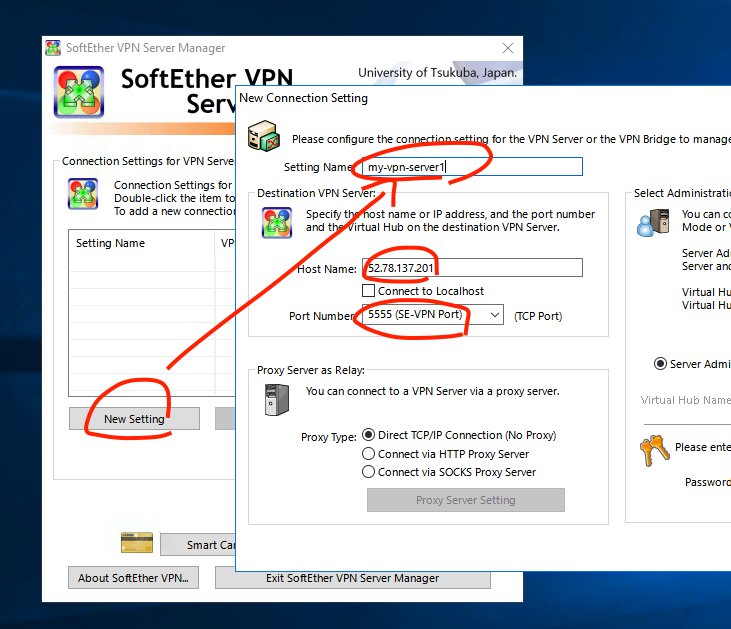
처음 연결시 VPN 관리자 비밀번호를 설정한다.
중요한 비밀번호이기 때문에, 영문/숫자/특수문자가 섞여있는 10글자 이상의 비밀번호 설정을 추천한다.
비밀번호에 자신의 한글 이름을 섞는것을 추천한다. (외우기 쉬운 긴 비밀번호를 설정할 수 있기 때문)
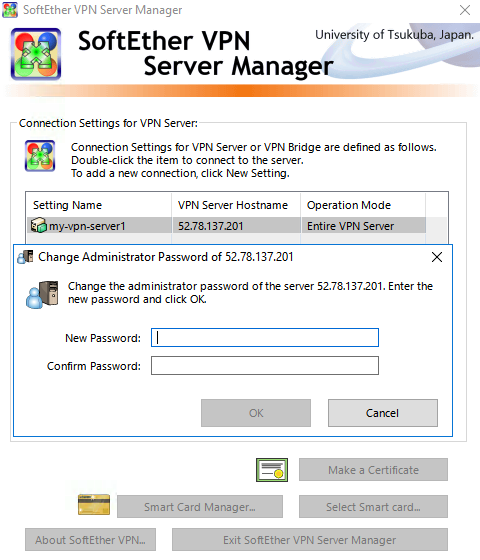
비밀번호 설정 후 자동설정 도우미 화면이 뜬다.
수동설정은 조금 복잡하기 때문에 자동설정을 사용하도록 한다.
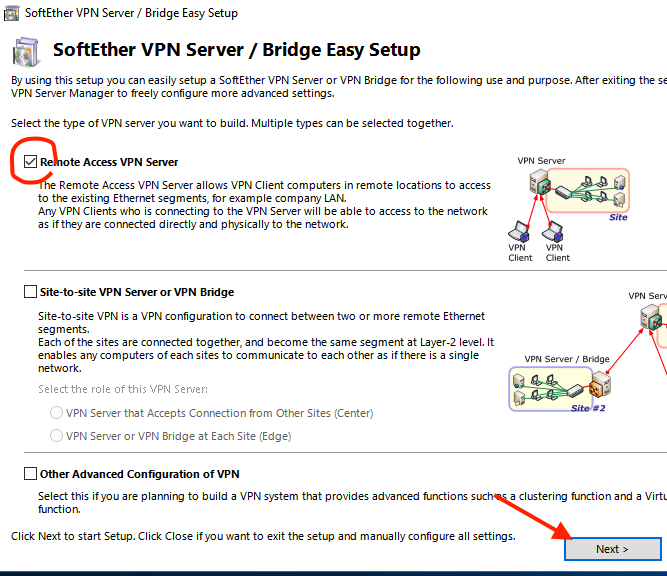
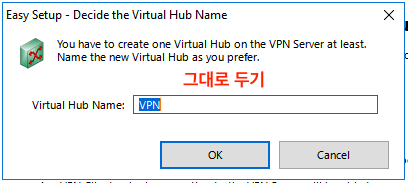
< 허브 이름 설정. 그대로 둔다 >
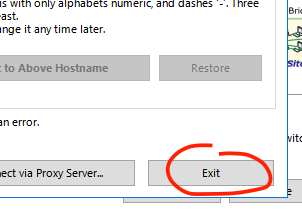
< ddns 정보. 그냥 보고 넘어간다 >
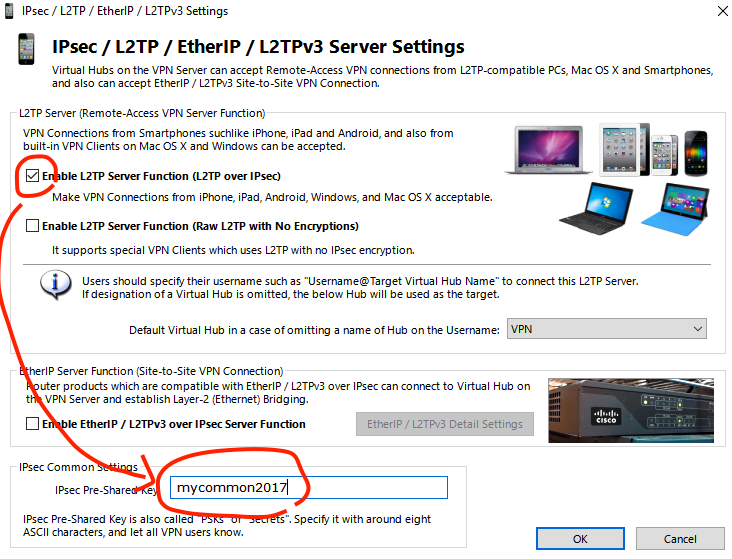
< 스마트폰이나 Mac 컴퓨터에서 VPN 을 사용할 수 있게 L2TP 를 켠다 >
IPsec Pre-Shared Key 는 미리 알려주는 공통 비밀번호이다. 이 공통 비밀번호를 입력해야 아이디/비밀번호 로그인 할 수 있는 권한을 얻는다. 길지 않은 단어를 입력한다.
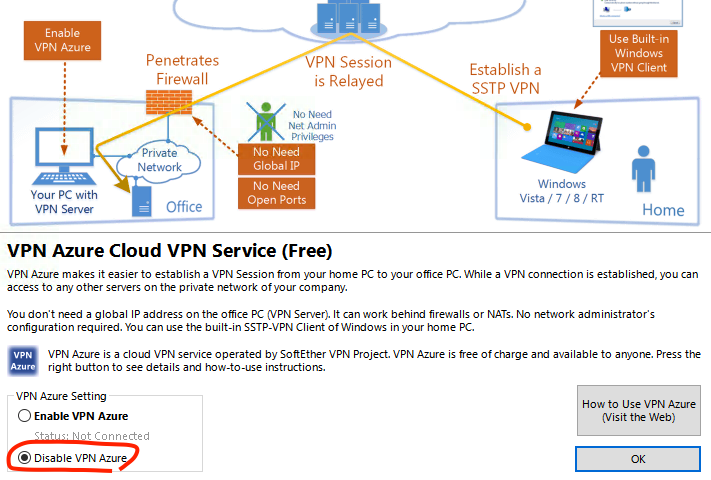
< Azure Cloud 는 사용하지 않는다 >

< 사용자 추가. 추후에 여러 계정 추가 가능하다. >
설정 완료.
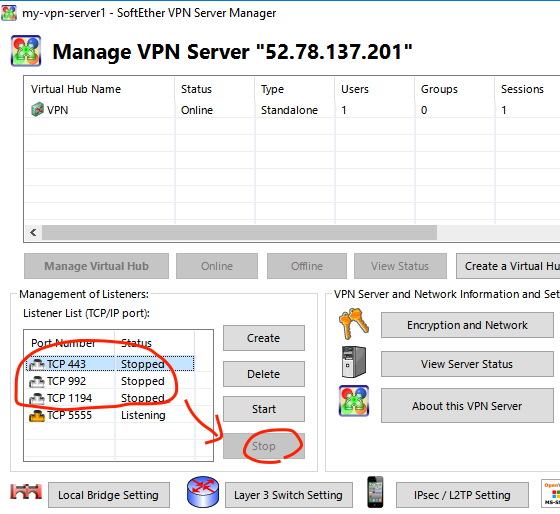
사용하지 않는 관리포트 3개는 Listen 을 중지시킨다. 비록 비밀번호 암호로 보호되지만 TCP 5555 포트에 방화벽 설정을 걸어두는 것이 좋다.
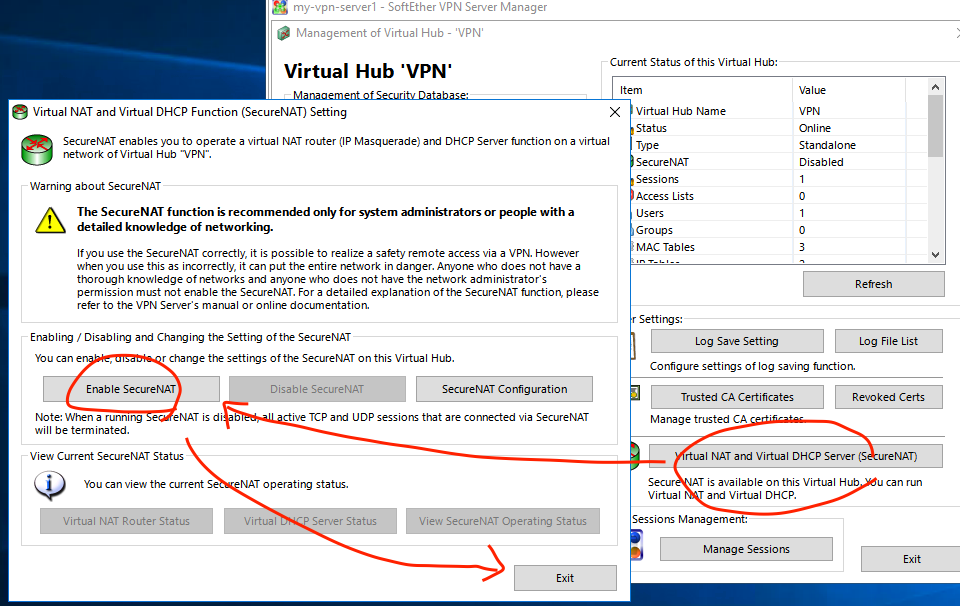
Secure NAT 켜기. 이 기능은 자체 사설 네트워크를 생성하는 기능이다.
Secure NAT 과 Local Bridge 가 Linux 에서 충돌을 일으킨다. (make loop)
공유기 기능의 Secure NAT 을 끌수는 없으니 Local Bridge 를 삭제한다.
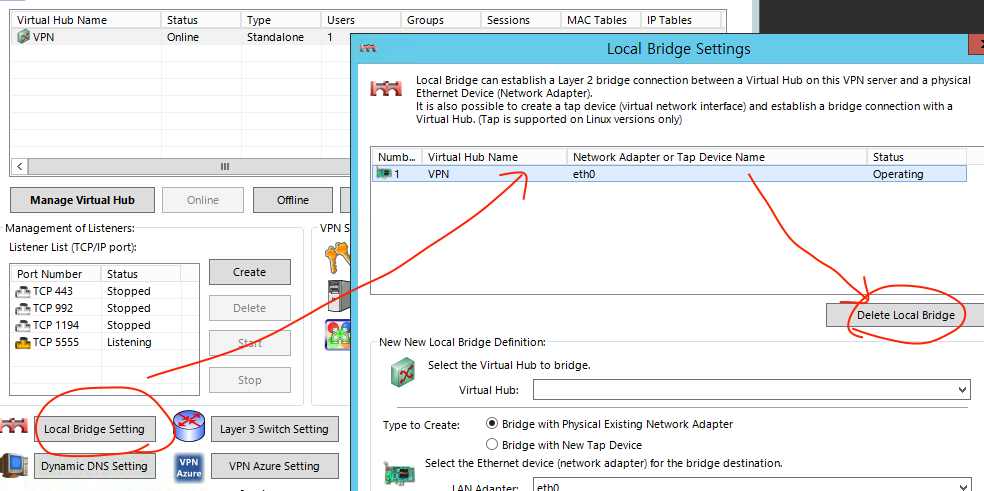
VPN 프로그램 재시작
# ./vpnserver stop# ./vpnserver start
6. VPN 테스트
라엘이는 맥을 사용하기 때문에, 맥에서 L2TP 연결을 테스트 하였다.
L2TP 포트는 UDP 500, UDP 1701, UDP 4500 이다.
적당히 PC 에 VPN 을 설정하고 연결한다.
내 아이피 확인하는 사이트 http://ipconfig.tools 에 방문 후 정상적으로 VPN 서버의 IP 가 출력되는지 확인한다.
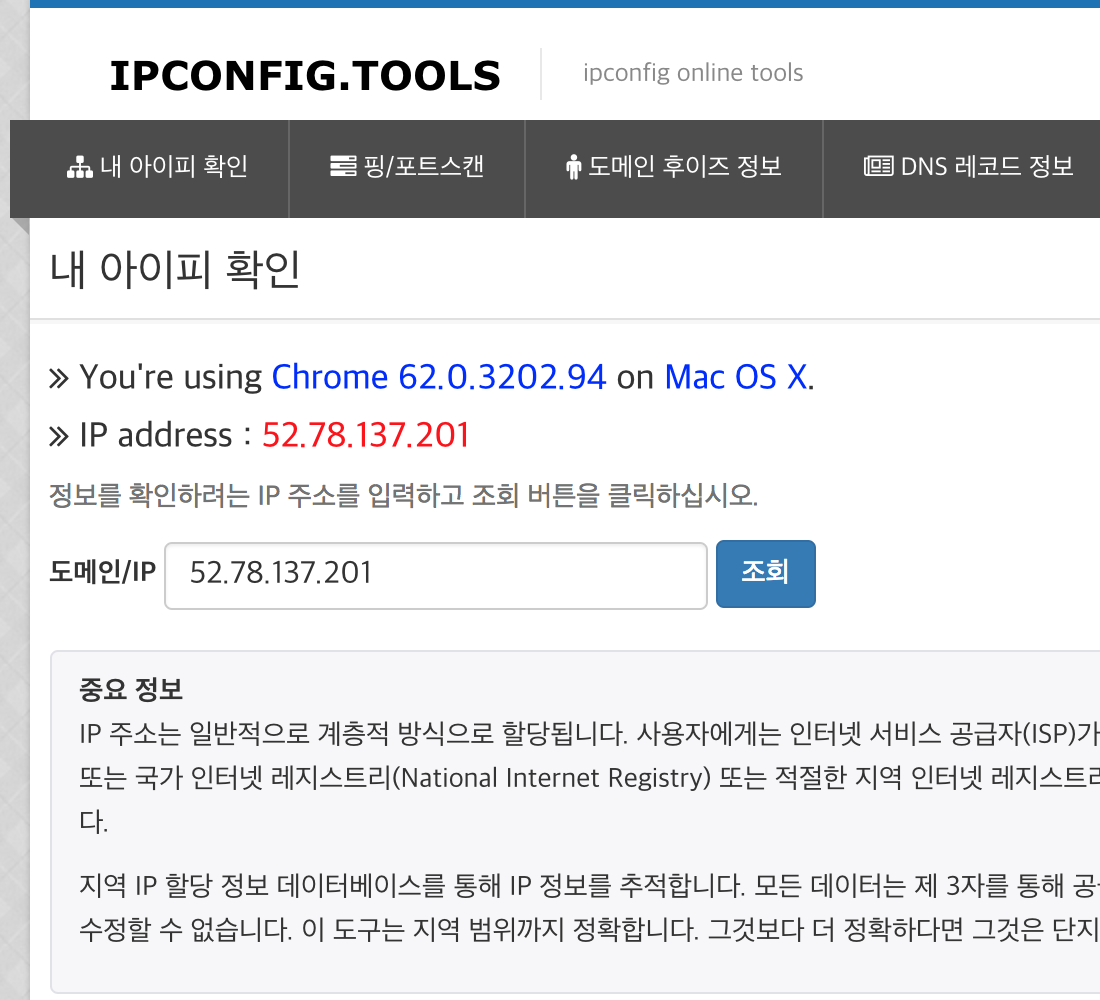
참고로 VPN 관리툴은 계정추가 할 때 아니면 쓸일이 거의 없다. 혹시나 관리툴 전용 가상머신을 생성했다면, 삭제해 주도록 하자.
'라즈베리파이' 카테고리의 다른 글
| 리눅스용 한글 가상 키보드 (ubuntu netbook remix 9.10) (0) | 2022.05.19 |
|---|---|
| How to change the Desktop Background of Raspberry Pi (0) | 2022.05.19 |
| [라즈베리파이] 외부접속을 위한 포트포워딩 (0) | 2022.05.19 |
| 010. Raspberry Pi 라즈베리 파이 - Logmein Hamachi 하마치 설치하기 (0) | 2022.05.19 |
| 033. Raspberry Pi 라즈베리 파이 - Logmein Hamachi 하마치 (vpn) 설치하기 (0) | 2022.05.19 |




댓글